禁用Windows 11的基于虚拟化的安全性(VBS)可提升游戏性能。首先可通过关闭“内存完整性”减少资源占用;其次使用管理员命令行执行bcdedit /set hypervisorlaunchtype off彻底禁用VBS;还可通过微软DG Readiness Tool工具一键禁用;也可手动修改注册表中EnableVirtualizationBasedSecurity值为0;此外部分安卓模拟器安装时会自动提示关闭VBS,按向导操作即可,最后均需重启生效。
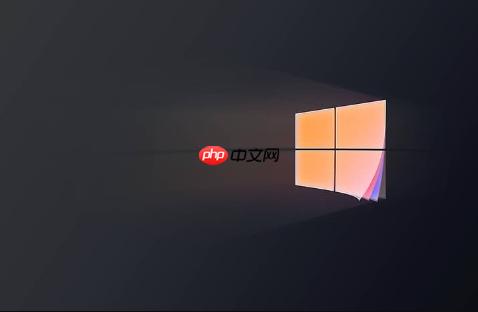
如果您在运行大型游戏时遇到帧率下降或系统延迟,可能是由于Windows 11的基于虚拟化的安全性(VBS)功能占用了底层资源。禁用该功能有助于提升游戏性能。以下是多种可行的操作方法:
本文运行环境:Dell XPS 13,Windows 11 家庭版。
内存完整性是VBS的重要组成部分,关闭此功能可中断其运行,从而减少对CPU和内存的占用,释放更多资源用于游戏进程。
1、点击“开始”按钮,在搜索栏输入“内核隔离”,然后打开该设置页面。
2、在“设备安全性”下的“内核隔离”区域,找到“内存完整性”选项。
3、将“内存完整性”开关切换为关闭状态。
4、根据提示重启计算机以使更改生效。

通过修改启动配置数据(BCD),可以阻止系统加载虚拟化安全层,从底层关闭VBS,确保其不会在后台自动启用。
1、右键点击“开始”菜单,选择“终端(管理员)”或“命令提示符(管理员)”。
2、在弹出的窗口中输入以下命令并按回车执行:bcdedit /set hypervisorlaunchtype off。
3、等待系统返回“操作成功完成”的提示。
4、关闭窗口并重启电脑。

DG Readiness Tool是微软提供的合规性配置工具,可用于批量管理设备守卫和凭证保护功能,支持直接禁用VBS,适合希望快速操作的用户。
1、访问微软官网下载DG_Readiness_Tool_v3.6.zip压缩包,并将其解压到本地文件夹(如C:\DG_Readiness_Tool)。
2、以管理员身份打开PowerShell,输入命令:Set-ExecutionPolicy RemoteSigned,允许脚本运行。
3、切换至解压目录,例如输入:cd C:\DG_Readiness_Tool(请根据实际路径调整)。
4、执行禁用指令:.\DG_Readiness_Tool_v3.6.ps1 -Disable。
5、等待脚本执行完毕后重启系统。

修改注册表可以直接控制VBS的启用状态,适用于无法使用命令行或组策略的系统环境,提供更底层的控制方式。
1、按下Win + R组合键,输入regedit并回车,打开注册表编辑器。
2、导航至路径:HKEY_LOCAL_MACHINE\SYSTEM\CurrentControlSet\Control\DeviceGuard。
3、在右侧窗格中查找名为EnableVirtualizationBasedSecurity的DWORD值,若不存在则右键新建一个。
4、将其数值数据设置为0。
5、保存更改后重启计算机。
部分安卓模拟器(如雷电模拟器、BlueStacks等)在安装过程中会检测系统虚拟化状态,并自动提供关闭VBS的选项,以确保模拟器正常运行,此过程由程序自动完成。
1、下载并启动一款主流安卓模拟器的安装程序。
2、在安装向导中,当出现提示“检测到VBS已启用,是否关闭以提升性能?”时,选择“是”或“确认关闭”。
3、按照提示完成安装并重启电脑。
4、重启后模拟器通常会自动完成VBS的禁用配置。
以上就是win11怎么关闭VBS提高游戏性能_Windows11禁用虚拟化安全功能优化方法的详细内容,更多请关注php中文网其它相关文章!

Windows激活工具是正版认证的激活工具,永久激活,一键解决windows许可证即将过期。可激活win7系统、win8.1系统、win10系统、win11系统。下载后先看完视频激活教程,再进行操作,100%激活成功。




Copyright 2014-2025 https://www.php.cn/ All Rights Reserved | php.cn | 湘ICP备2023035733号